Creazione msi per Adobe Reader 11.0.21
La creazione dell’msi per la versione aggiornata di Adobe Reader deve seguire una serie di passaggi per lo slipstream degli aggiornamenti e l’eventuale personalizzazione del setup ad esempio per eseguire l’installazione silente.
In seguito gli aggiornamenti di sicurezza rilasciati da Adobe l’8 agosto 2017 per vari prodotti tra cui Adobe Acrobat e Reader che presentava doverse vulnerabilità critiche e gravi, a riguardo si veda la news Aggiornamenti di sicurezza critici per Flash Player e altri prodotti Adobe (agosto 2017) del CERT Nazionale Italia, è necessario aggiornare Acrobat Reader 11 almeno alla versione 11.0.21.
Di seguito i passaggi da eseguire per la creazione e la personalizzazione di un msi per l’installazione della versione di Acrobat Reader 11.0.21 in lingua italiana da distribuire poi, ad esempio, tramite Group policy. Nella procedura che seguirà si ipotizzerà di creare l’msi nella cartella F:\Software\Acrobat Reader\Build-11.0.21\:
Passo 1: Download di Adobe Reader 11.0 e dell’update 11.0.21
Aprire la pagina http://supportdownloads.adobe.com/product.jsp?product=10&platform=Windows per identificare l’ultimo update, al momento per Acrobat 11 risulta essere l’11.0.21 dell’8/8/2017
Aprire dall’FTP di Adobe ftp://ftp.adobe.com/pub/adobe/reader/win/11.x/11.0.00/it_IT/ e scaricare Il pacchetto AdbeRdr11000_it_IT.exe, ovvero Adobe Reader 11.0 in Italiano
Aprire dall’FTP di Adobe ftp://ftp.adobe.com/pub/adobe/reader/win/11.x/11.0.21/misc/ e scaricare Il pacchetto AdbeRdrUpd11021.msp, ovvero Adobe Reader 11.0.21 update
Estrarre AdbeRdr11000_it_IT.exe in F:\Software\Acrobat Reader\Build-11.0.21\AdbeRdr11000_it_IT
Passo 2: Installazione amministrativa di Adobe Reader 11.0
Eseguire un’installazione amministrativa di AdbeRdr11000_it_IT.exe eseguendo i seguenti comandi da un prompt dei comandi in modalità amministrativa:
F:
CD F:\Software\Acrobat Reader\Build-11.0.21\AdbeRdr11000_it_IT
msiexec /a AcroRead.msi
Specificare la directory di estrazione F:\Software\Acrobat Reader\Build-11.0.21\AcrobatReader-11
Passo 3: Slipstream di Adobe Reader 11.0.21 update
Fare una copia della cartella dell’installazione amministrativa di AdbeRdr11000_it_IT.exe F:\Software\Acrobat Reader\Build-11.0.21\AcrobatReader-11 in F:\Software\Acrobat Reader\Build-11.0.21\AcrobatReader-11.0.21
Copiare AdbeRdrUpd11021_MUI.msp in F:\Software\Acrobat Reader\Build-11.0.21\AcrobatReader-11.0.21
Eseguire lo slipstream di AdbeRdrUpd11021.msp eseguendo i seguenti comandi da un prompt dei comandi in modalità amministrativa:
F:
CD F:\Software\Acrobat Reader\Build-11.0.21\AcrobatReader-11.0.21
msiexec /a AcroRead.msi /p AdbeRdrUpd11021.msp
Specificare la directory di estrazione F:\Sotftware\Acrobat Reader\Build-11.0.21\AcrobatReader-11.0.21
Passo 4: Personalizzazione del setup tramite Adobe Customization Wizard
L’Adobe Customization Wizard è scaricabile dal seguente http://www.adobe.com/devnet-docs/acrobatetk/tools/Wizard/index.html, la versione 11.0 per Windows è disponibile tramite il pacchetto CustWiz11003_en_US.exe scaricabile da ftp://ftp.adobe.com/pub/adobe/acrobat/win/11.x/11.0.00/misc/
Avviare Adobe Customization Wizard XI
Aprire il file F:\Software\Acrobat Reader\Build-11.0.21\AcrobatReader-11.0.21\AcroRead.msi
Soppressione visualizzazione EULA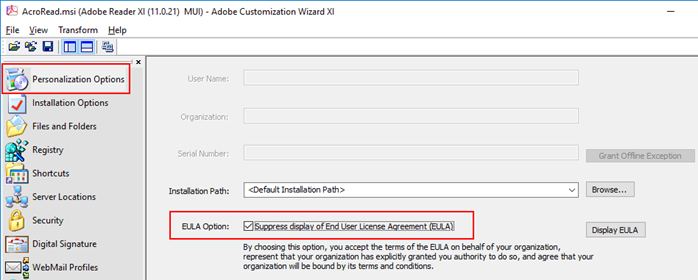
Abilitazione installazione silente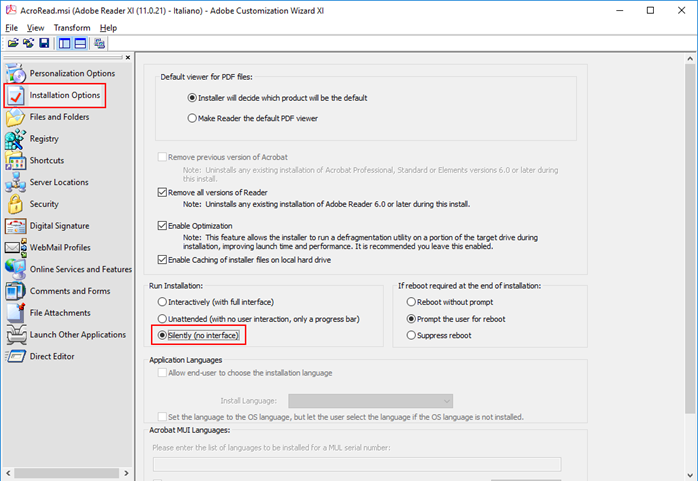
Salvare per creare il transform file (.mst)
Passo 5: Eseguire il deploy dell’msi
Per testare l’installazione è possibile eseguire il seguente comando:
F:
CD F:\Software\Acrobat Reader\Build-11.0.21\AcrobatReader-11.0.21
msiexec /qn /i AcroRead.msi TRANSFORMS=”F:\Software\Acrobat Reader\Build-11.0.21\AcrobatReader-11.0.21\AcroRead.mst”
Per testare la disinstallazione è possibile eseguire il seguente comando
F:
CD F:\Software\Acrobat Reader\Build-11.0.21\AcrobatReader-11.0.21
msiexec /x AcroRead.msi
In caso di necessità esiste anche l’Adobe Reader and Acrobat Cleaner Tool disponibile al seguente http://labs.adobe.com/downloads/acrobatcleaner.html.
Una volta eseguiti test è possibile creare o modificare la policy per il deploy dell’msi.
Per maggiori informazioni si veda Enterprise Toolkit for Acrobat products – Enterprise Administration Guide – Group Policy-Active Directory.
